Si vous recevez trop d’e-mails de rappel concernant vos événements de calendrier dans Outlook, vous souhaiterez peut-être désactiver ces notifications par e-mail de calendrier dans Outlook sur votre PC Windows. Cet article vous montrera comment vous pouvez désactiver les rappels du calendrier Outlook et les notifications contextuelles et arrêter les notifications par e-mail d’anniversaire sur les anniversaires ou les événements de votre calendrier dans votre client de messagerie Outlook. Les e-mails reçus sont généralement dans ce format :
Arrêter les notifications par e-mail du calendrier Outlook
Pour ne plus recevoir d’e-mails du calendrier Outlook, ouvrez votre client de messagerie Microsoft Outlook et cliquez sur le Déposer onglet dans le coin supérieur gauche. Clique sur le Choix lien suivant, pour ouvrir la boîte Options Outlook suivante.
Maintenant, à partir du côté gauche, sélectionnez le Calendrier languette. Sous Options du calendrier, vous verrez un Rappel par défautcase à cocher. Décochez la case et cliquez sur OK.
Ensuite, cliquez sur le Avancée onglet et décochez Afficher les rappels. Cliquez sur OK.
Redémarrez Outlook pour que les paramètres prennent effet.
Si vous recevez un agenda quotidien des e-mails pour les calendriers et les tâches faites ce qui suit.
Cliquez ici pour accéder aux paramètres du calendrier dans votre application Web Outlook.com.
Sous Options > Calendrier > Rappels, vous verrez une case à cocher contre Obtenez un agenda quotidien par e-mail pour les calendriers et les tâches. Assurez-vous que cette case n’est pas cochée. Sauvegarder et quitter.
Si tu veux, tu peux désactiver le calendrier des anniversaires comme suit.
J’espère que cela fonctionne pour toi.
Comment désactiver ou désactiver les notifications de rappel du calendrier Outlook ?
Il est possible de désactiver ou de désactiver les notifications de rappel du calendrier Outlook si vous utilisez l’application sur votre ordinateur Windows 11 ou Windows 10. Pour cela, vous devez ouvrir l’application Outlook et cliquer sur Fichier > Options. Ensuite, passez à la Calendrier onglet et découvrez le Rappels par défaut option. Vous devez décocher la case correspondante.
Si vous ouvrez votre application Calendrier et que vous la trouvez encombrée de nombreux événements et anniversaires – et que vous ne voulez pas qu’ils soient affichés, cet article vous montrera comment supprimer les contacts et anniversaires Facebook du calendrier dans Windows 11/10.








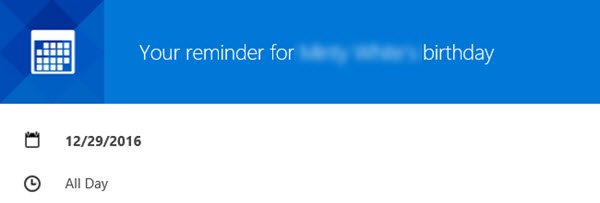
![[2023] 6 façons de copier / coller du texte brut sans formatage](https://media.techtribune.net/uploads/2021/03/5-Ways-to-Copy-Paste-Plain-Text-Without-Formatting-on-Your-Computer-shutterstock-website-238x178.jpg)






